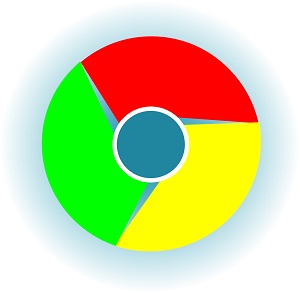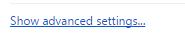Tổng hợp những emoticon Facebook quen thuộc
Dưới đây là tổng hợp đầy đủ tất cả những biểu tượng Facebook, những emoticons vui vẻ. Với danh sách emoticon này bạn chỉ cần bookmark lại bài viết và lần sau có thể dùng mà không cần phải nhớ các ký tự của nó. Và những emoticons này rất đa dạng, làm cho những stt của các bác trở nên đa dạng và đặc biệt.

































































































































































































































































































































































































































Hướng dẫn sử dụng những emoticons Facebook:
Việc của bạn đơn giản chỉ cần copy những ký tự bên dưới emoticons và dán vào bài viết, stt, cmt hay facebook chat của các bạn. Và không cần lo lắng nếu các ký tự đó có hình vuông nhé, sau khi gởi đi sẽ tự động chuyển thành các biểu tượng mặt cười hay các emoticons thôi ^_^Tổng hợp emoticons Facebook: